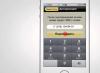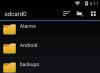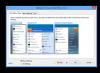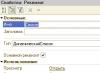Si es correcto, buscaré el controlador necesario en el sitio web oficial del fabricante e instalaré el dispositivo. Sin embargo, aquí surgen algunos problemas: los programas de seguridad para equipos antiguos suelen faltar cada día, la navegación es difícil y las búsquedas no permiten encontrar lo que se necesita.
Sitios web de la empresa
HP tiene páginas oficiales, como la mayoría de las grandes empresas. Automáticamente te atraerá el lado geográficamente más cercano a la tienda.
Cuando ingresa a hp.com, se le redirige a www8.hp.com/ru/ru/home.html
En la parte inferior de la página puede ingresar la ubicación manualmente.
Vista externa del sitio www8.hp.com/ru/ru/home.html
Navegación y búsqueda
Intelectualmente existen dos tipos de búsqueda: automática y manual.
Búsqueda automática
Seleccione "Soporte", luego "Programas y controladores". Intente redirigir a support.hp.com/ru-ua/drivers.
A continuación, debe identificar el producto (dispositivo). Secciones disponibles: “Impresora”, “Laptop”, “PC de escritorio”, “Más”. Por ejemplo, seleccione "Impresora".

Seleccione el tipo de dispositivo
Aparecerá un formulario de búsqueda donde se le pedirá que ingrese el número de producto (modelo), el número de serie y las palabras clave.

Controlador de búsqueda de formas
Dado que existen dificultades para identificar la propiedad, se recomienda al diestro que averigüe el nombre de su producto.
Protestamos la forma. Estamos intentando encontrar controladores para varios dispositivos. De 30 consultas de prueba, 29 se procesaron con éxito. No se pudo lograr el resultado exacto para la consulta "HP Color LaserJet Pro M170 Series". También se observó que rara vez se suspendía: el ícono de búsqueda se atascaba en un bucle, no permitiendo la interacción con el lado. En tales situaciones, se recomienda eliminar el controlador manualmente (div. a continuación).
Es importante tener en cuenta que al seleccionar otro tipo de dispositivos, como computadoras portátiles, existe una característica especial para la asignación automática. Para hacer esto, deberá seleccionar "Permitir que HP reconozca su producto" para su sección específica e instalar un componente especial (Marco de soluciones de soporte HP).

Agregaré un dispositivo automático
búsqueda manual
Seleccione "Soporte" y luego "Productos". Redirecciona a support.hp.com/ua-ru/products.

Además de la página del formulario de identificación del producto ya revisada, la sección disponible es "Buscar producto por categoría".
Aquí todo es intuitivamente claro: seleccionamos una categoría, por ejemplo "Impresoras". Luego la serie – LaserJet, ahora detallada – LaserJet 1000.
Tenga en cuenta lo que se indica a continuación: “Asegúrese de que HP admita más productos en 10 años. Para saber qué producto es compatible, consulte las listas de productos retirados.
Seleccione "Impresora HP LaserJet serie 1010" y haga clic en "Software y controladores".
Impresora multifunción HP DeskJet 3070A / B611b con funciones básicas y diseño transmisible. Este modelo puede manejar, copiar y escanear documentos. Además, el funcionamiento normal de la impresora depende de la computadora y del sistema operativo.
Impresora multifunción HP DeskJet 3050 con funciones simples y diseño transmisible. Este modelo puede manejar, copiar y escanear documentos. Además, el funcionamiento normal de la impresora depende de la computadora y del sistema operativo.
HP Deskjet 2563 es una impresora de inyección de tinta en color de primera calidad que ofrece alta productividad e impresión clara. Este modelo, como otros, requerirá la instalación de un controlador oficial para su funcionamiento con una computadora. Encanta al conductor...
La HP Deskjet 2360 tiene un modelo de impresora actualizado que admite el sistema operativo Windows 7 y requerirá la instalación de controladores oficiales para su normal y correcto funcionamiento. Descargue gratuitamente el controlador para la impresora HP Deskjet 2360.
La HP DeskJet 2050 es una nueva línea de impresoras y un dispositivo altamente funcional que puede escanear y copiar documentos fácilmente. Al igual que otras impresoras (MFP), este modelo requerirá la instalación del controlador.
HP Deskjet 1510 es una nueva línea de impresoras y es en sí misma un dispositivo muy funcional que puede escanear y copiar documentos fácilmente. Al igual que otras impresoras (MFP), este modelo requerirá la instalación del controlador.
HP Deskjet 1050 - J410a es una nueva línea de impresoras y es en sí misma un dispositivo muy funcional que puede escanear y copiar documentos fácilmente. Al igual que otras impresoras (MFP), este modelo requerirá instalación.
HP Deskjet f4583 es una nueva serie de impresoras multifunción que admiten impresoras y escáneres. Este modelo es el presentado en el mercado por la popular impresora HP, pero requerirá la instalación de un controlador para su funcionamiento normal. Descargue el controlador para la impresora HP Deskjet f4583.
HP Deskjet f4200 es un dispositivo e impresora muy funcional que puede escanear y copiar documentos fácilmente. Este modelo, como otros, requerirá la instalación de controladores para que la impresora sea detectada por la computadora.
La HP LaserJet 1150 está disponible en un modelo con controlador que tiene una gran capacidad de plegado y es presentada al mercado por la principal empresa HP. Al igual que otros modelos de impresora, para un funcionamiento normal es necesario descargar e instalar el controlador, después de lo cual...
HP LaserJet 2300 Esta impresora es ideal para oficinas o negocios, y también es famosa por su gran capacidad de plegado. Al igual que otras impresoras, este modelo requerirá la instalación de controladores para su funcionamiento normal. Instalar el controlador es extremadamente simple.
HP LaserJet 2300dn Esta impresora es ideal para oficinas o negocios, y también es famosa por su gran capacidad de plegado. Al igual que otras impresoras, este modelo requerirá la instalación de controladores para su funcionamiento normal. La instalación del controlador es limitada...
HP LaserJet 2200 es un modelo de impresora antiguo de la popular impresora HP. Este modelo fue cuidado con esmero en su época y tiene una baja resistencia al plegado. También es importante saber que este modelo requiere instalación de controladores para su funcionamiento normal.
HP LaserJet 2100 es un modelo de impresora antiguo de la popular impresora HP. Este modelo fue cuidado con esmero en su época y tiene una baja resistencia al plegado. También es importante saber que este modelo requiere instalación de controladores para su funcionamiento normal.
HP laserjet p2055d es una línea de impresoras de la popular impresora HP. Esta impresora es adecuada para todos los fines prácticos. También significa que para el trabajo normal y la funcionalidad con Windows XP, Vista, 7 y 8 necesitas...
HP LaserJet P2055dn es una línea de impresoras de la popular impresora HP. Esta impresora es adecuada para todos los fines prácticos. También significa que para el trabajo normal y la funcionalidad con Windows XP, Vista, 7 y 8 necesitas...
Actualmente, las impresoras se utilizan para todos los fines en empresas, oficinas y en el hogar. Para mostrar texto, solo necesita conectar su computadora y presionar el botón, pero la primera vez que se conecta, la computadora no reconoce la impresora, ya que no se requieren controladores. La máscara se puede instalar fácilmente, el proceso es sencillo y no lleva mucho tiempo. Veamos los métodos para instalar controladores para la impresora multifunción HP LaserJet M1132.
Buscar controladores para la impresora multifunción HP LaserJet M1132
La importancia del conductor juega un gran papel. En sitios y servicios dudosos con gran confianza, puede encontrar archivos de instalación infectados o software inusual. Se recomienda descargar los controladores para la impresora multifunción HP LaserJet M1132 solo desde sitios oficiales y seguros, así como verificar los programas para actualizaciones automáticas. Veamos varios métodos de instalación: manualmente y con la ayuda de otro software.
Método 1: descargue el controlador del sitio web oficial
Este método es el más extenso y no lleva mucho tiempo. En los sitios web oficiales, los minoristas publican cuidados para que tu piel atraiga tu atención. Vayamos directamente al sitio.

Además, pulsando el botón "Vidomosti" Podrás acceder a otra información relevante para garantizar tu seguridad. La pestaña contiene una descripción del controlador en sí, así como respeto por sus actualizaciones e innovaciones restantes. A menudo, en las nuevas versiones de software, los proveedores corrigen características y añaden funciones, por lo que quieren comprobar las actualizaciones de vez en cuando.
- Después de lo cual selecciona la ruta para descargar el archivo de instalación. Recordamos lo que estamos bajo presión. "Guárdalo" Luego abrimos las siguientes instrucciones.
- Abrimos el archivo descargado y lo comprobamos hasta que el mensaje esté disponible. Tse zazvichay no pide más prestado por el préstamo. Después de esto, se abre un menú, donde se nos pide que seleccionemos el dispositivo del que queremos protegernos. Seleccione el primer elemento: "Instalación de impresora multifunción HP LaserJet Pro M1130 con USB".

- Presionando el botón .

- A continuación, aparecerán en la pantalla instrucciones animadas para preparar la impresora antes de instalarla. Para ver las instrucciones interactivas, haga clic en el botón Ver y se creará el vídeo. Una vez finalizado el vídeo, los pasos de trabajo cambian automáticamente en la pantalla. Si necesita regresar, presione el botón Atrás "Atrás" en el panel inferior del reproductor. Verifique todos los elementos cuidadosamente.

- Si las reglas no están instaladas, es posible que las instrucciones del controlador no se instalen o funcionen incorrectamente, lo que significa que pasará algunas horas tratando de descubrir todos los pasos del usuario. Asegúrese de que el cable USB esté conectado a la computadora y que la impresora esté conectada hasta que esté listo para trabajar.
- Después de desplazarse por todos los puntos del suscriptor, aparecerá un botón en la ventana “Instalación del software de la impresora”. Presiona sobre él.

- A continuación, se iniciará el instalador. Ahora es posible vengarse de la licencia en beneficio de la licencia. Síguelos y léelos atentamente, y echa también un vistazo a la lista de programas recomendados de HP. Después de esto, regrese al menú.

- Seleccione el método de instalación. Si necesita completar la instalación de todos los componentes, seleccione instalación simple. Si necesita volver a buscar o seleccionar elementos manualmente, seleccione el elemento "Instalación ampliada".

- La ventana muestra una selección de impresoras. Seleccione el elemento restante y continúe.

- Una vez comprobado todo, siempre que el cable de conexión y la impresora estén funcionando, la instalación procederá sin problemas. A continuación, realice la prueba cargando el lateral y luego reinicie para ver qué controladores están ejecutando.
Si el dispositivo no funciona correctamente por algún motivo, verifique la disponibilidad de los controladores para el panel de hardware/sonido/impresora y búsquelos en la lista de HP LaserJet Pro M1132 MFP. Si su dispositivo es antiguo, reinstale el software de seguridad.
Método 2: instale el controlador usando el disco adicional
El kit de la impresora viene con un disco que contiene el software. Esta es una versión oficial, así que tenga cuidado con los archivos corruptos o el software pirateado. No siempre se recomienda instalar controladores de sitios o unidades de terceros;
- Inserte el disco en la unidad.
- Abra el disco y vaya a la carpeta. "Mi computadora".
- Una vez instalado en línea, el controlador recibe instrucciones básicas para preparar la impresora antes de la instalación. Toque con cuidado el punto de la piel y continúe con la instalación.
- El archivo de instalación tiene el mismo aspecto que en la oficina. sitio, así que, como en la primera forma, lea el acuerdo de licencia, la política de privacidad y elija un método de acceso.
- Asegúrese de revisar su impresora una y otra vez.
Método 3: instalar controladores con programas adicionales
Este método es universal no sólo para todas las impresoras, sino también para cualquier otro dispositivo que requiera seguridad. Crear utilidades para la instalación y actualización automática de software. De esta manera consideraremos la solución para software adicional gratuito.

Método 4: instalación de la identificación del dispositivo
Hay miles de cosas diferentes que puedes hacer para interactuar con tu computadora. No importa el chip, la tarjeta de video, la cámara o la impresora, ni los controladores necesarios para todos ellos. Naturalmente, el dispositivo cantante, por ejemplo, como este dispositivo, la impresora, no responderá al programa de seguridad que se estaba ejecutando. Cuando se instala una PZ, el generador, el modelo del equipo y el método de conexión están asegurados.
Para ser únicos entre la interminable lista de modelos disponibles para este propósito, los fabricantes decidieron darle a cada persona un modelo único. IDENTIFICACIÓN si no "identificador". VD es una fila o un conjunto de filas que están formadas por números y letras latinas, cuyo propio significado nos ayudará a encontrar las necesidades del conductor. La impresora multifunción LaserJet Pro M1132 está disponible ID:
VID_03F0&PID_042A.
- Ahora servicio rápido DevID para buscar controladores.
- Seguimos una serie de búsquedas de VD, más indicaciones.


Método 5: Instalación a través del panel cerámico.
Este es un mejor enfoque ya que la computadora no inicia la impresora en absoluto y es necesario instalar los controladores. Todo es simple y no necesitas recursos de terceros.
- Vamos a "Panel de control".

- Seleccione entre los indicados "Remirar" párrafo "Insignias amistosas". Lejos en el pasaje escuchamos “Adjuntar impresoras”.

- Al lado de la ventana que se ha abierto, hay un punto. "Instalación de la impresora", El vino en sí es lo que necesitamos.

- Seleccione el primer elemento - "Impresora local".
- De la lista, seleccione el puerto antes de conectar la impresora (por ejemplo, LPT1).

- Pasada aproximadamente una hora, seleccionamos un vibrador. caballos de fuerza esa impresora Impresora multifunción HP LaserJet M1132 profesional. Vamonos.
- Ingrese el nombre de la impresora o déjelo para imprimir.

- Una vez establecida la seguridad, se nos pide que seleccionemos y permitamos el acceso a otros clientes. Si es necesario, ingrese todos los datos requeridos, de lo contrario no se proporciona el acceso a la propiedad en nuestra ventana.

- Después de una instalación exitosa, debe abrir la parte de prueba. Es mejor comprarlo para transferir, no hay problemas con la impresora.
Ahora, entre otros dispositivos, se muestra la impresora multifunción HP LaserJet Pro M1132, lo que significa que la seguridad se ha instalado correctamente.
Siempre que haya misericordia, estad lo más callados posible. Tenga en cuenta y también verifique la funcionalidad del cable USB y de la propia impresora. Además, desde nutrición hasta estadísticas, continúe con los comentarios. No olvides actualizar gradualmente tu programa de seguridad para no tener ningún problema en el futuro. ¡Feliz vikoristan!
HP Validity Sensor es una tecnología única para escanear huellas dactilares, que se encuentra con mayor frecuencia en las computadoras portátiles HP. Como puede ver, hoy en día la tecnología de identificación personal se aplica a cualquier...
Lector de tarjetas Realtek para HP Pavilion g6: este es un controlador para la computadora portátil HP Pavilion g6, que será necesario si usa el lector de tarjetas. El controlador se puede instalar automáticamente, lo que hace que el proceso sea increíblemente fácil...
Se requiere la tecnología HP CoolSense para garantizar una experiencia de computadora portátil adecuada y equilibrada mediante la regulación de la temperatura de la superficie del teclado. Te has estado preguntando cuál es el problema cuando tu computadora se calienta tanto...
Controlador del adaptador Wi-Fi de Atheros, que se instala en las computadoras portátiles Hewlett Packard G62. Con este adaptador, su computadora portátil podrá recibir y transmitir datos a través de redes inalámbricas. Dado un mapa...
Otro controlador del adaptador Broadcom Wi-Fi que está instalado en la computadora portátil HP Pavilion dv6. Este adaptador está diseñado para poder conectarse a redes inalámbricas, así como para acceder a Internet a través de ellas. Instalar el controlador es fácil...
Ralink Bluetooth es un controlador bluetooth para el chip Ralink que, una vez instalado, permite mostrar el adaptador Bluetooth. Normalmente, este adaptador se utiliza en el portátil HP Pavilion g6, que se utiliza bastante hoy en día...
Broadcom Wireless LAN es un controlador de borde inalámbrico diseñado para mejorar el rendimiento del adaptador de borde inalámbrico Broadcom. Este controlador es adecuado para la computadora portátil HP Pavilion g6, que es la más común...
Uno de los controladores más populares para una tarjeta de audio es Realtek HD Audio; por regla general, esta tarjeta de audio se encuentra a menudo en las computadoras portátiles de Hewlett-Packard (HP). Esta tarjeta de sonido se considera la de mayor alcance debido al sonido disponible...